PC 蓝牙上位机使用说明
- 格式:pdf
- 大小:2.30 MB
- 文档页数:12
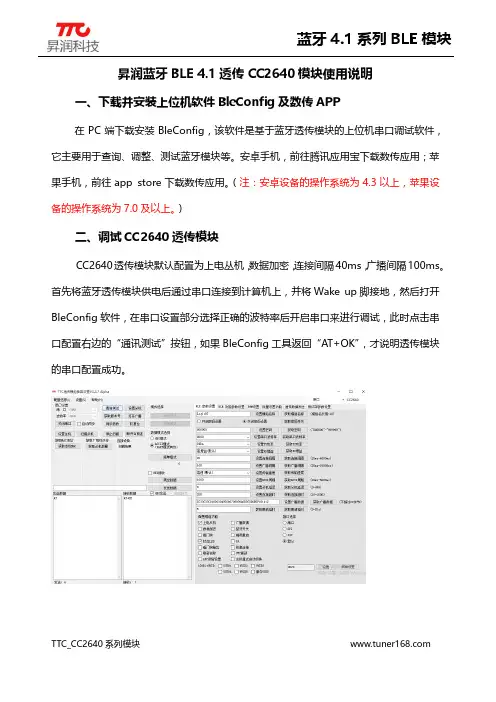
昇润蓝牙BLE 4.1透传CC2640模块使用说明一、下载并安装上位机软件BleConfig及数传APP在PC端下载安装BleConfig,该软件是基于蓝牙透传模块的上位机串口调试软件,它主要用于查询、调整、测试蓝牙模块等。
安卓手机,前往腾讯应用宝下载数传应用;苹果手机,前往app store下载数传应用。
(注:安卓设备的操作系统为4.3以上,苹果设备的操作系统为7.0及以上。
)二、调试CC2640透传模块CC2640透传模块默认配置为上电丛机,数据加密,连接间隔40ms,广播间隔100ms。
首先将蓝牙透传模块供电后通过串口连接到计算机上,并将Wake up脚接地,然后打开BleConfig软件,在串口设置部分选择正确的波特率后开启串口来进行调试,此时点击串口配置右边的“通讯测试”按钮,如果BleConfig工具返回“AT+OK”,才说明透传模块的串口配置成功。
1、连接透传模块在手机上打开数传APP,APP将进入搜索界面,在界面右上方点击设置按钮,即可对APP的数据加密方式进行设置,设置后在搜索界面点击透传模块的广播名称,APP 就会连接透传模块。
2、自定义设置APP连接上透传模块后进入自定义界面,在该界面可设置键值和R、G、B、W、M 色值。
(1)键值设置。
在APP上点击,然后点击你所要设置的按键,设置好按键的值后再点击确定保存(注:有“按下数据”和“抬起数据”设置,分别对应按下按键和抬起手指时APP给模块发的数据),设置完后按按键,就会把设置的键值发送给透传模块,并在PC 端调试工具(即BleConfig)的数据接收框中显示出来。
翘板开的情况下按下按键,APP 只发送一次数据,而在翘板关的情况下按下按键,APP会连续发送数据,再点击一下按键才会停止发送数据。
(2)R、G、B、W、M色值设置。
点击某个颜色后面的设置按键,设置色值范围,设置完后滑动该颜色的滑条,APP就会将色值发送给透传模块,并在PC端调试工具的数据接收框中显示出来。
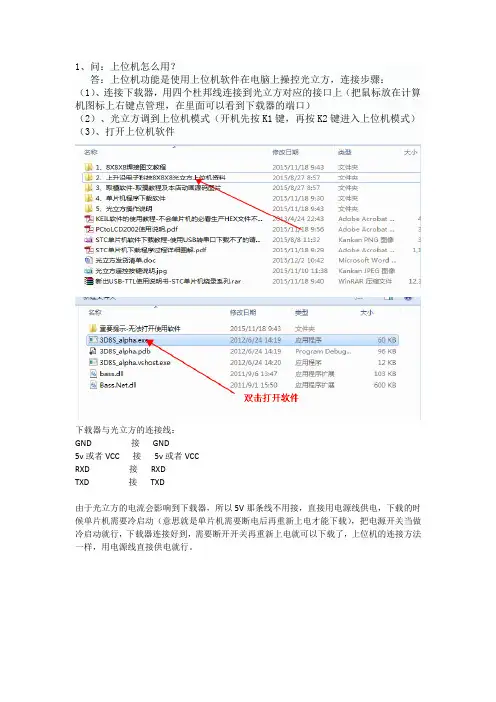
1、问:上位机怎么用?
答:上位机功能是使用上位机软件在电脑上操控光立方,连接步骤:(1)、连接下载器,用四个杜邦线连接到光立方对应的接口上(把鼠标放在计算机图标上右键点管理,在里面可以看到下载器的端口)
(2)、光立方调到上位机模式(开机先按K1键,再按K2键进入上位机模式)(3)、打开上位机软件
下载器与光立方的连接线:
GND 接GND
5v或者VCC 接5v或者VCC
RXD 接RXD
TXD 接TXD
由于光立方的电流会影响到下载器,所以5V那条线不用接,直接用电源线供电,下载的时候单片机需要冷启动(意思就是单片机需要断电后再重新上电才能下载),把电源开关当做冷启动就行,下载器连接好到,需要断开开关再重新上电就可以下载了,上位机的连接方法一样,用电源线直接供电就行。
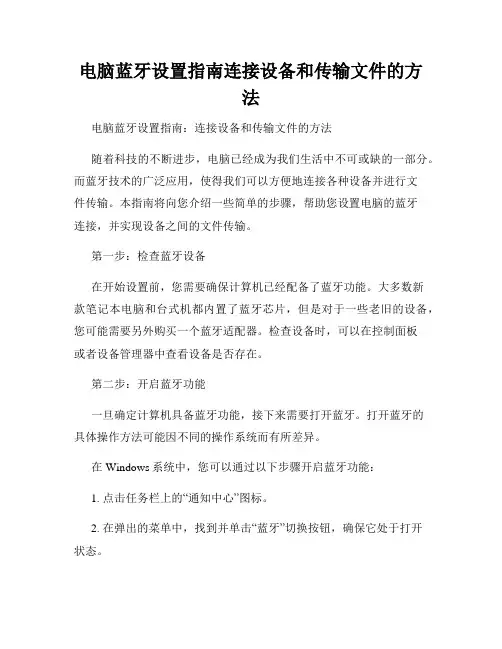
电脑蓝牙设置指南连接设备和传输文件的方法电脑蓝牙设置指南:连接设备和传输文件的方法随着科技的不断进步,电脑已经成为我们生活中不可或缺的一部分。
而蓝牙技术的广泛应用,使得我们可以方便地连接各种设备并进行文件传输。
本指南将向您介绍一些简单的步骤,帮助您设置电脑的蓝牙连接,并实现设备之间的文件传输。
第一步:检查蓝牙设备在开始设置前,您需要确保计算机已经配备了蓝牙功能。
大多数新款笔记本电脑和台式机都内置了蓝牙芯片,但是对于一些老旧的设备,您可能需要另外购买一个蓝牙适配器。
检查设备时,可以在控制面板或者设备管理器中查看设备是否存在。
第二步:开启蓝牙功能一旦确定计算机具备蓝牙功能,接下来需要打开蓝牙。
打开蓝牙的具体操作方法可能因不同的操作系统而有所差异。
在Windows系统中,您可以通过以下步骤开启蓝牙功能:1. 点击任务栏上的“通知中心”图标。
2. 在弹出的菜单中,找到并单击“蓝牙”切换按钮,确保它处于打开状态。
3. 如果找不到蓝牙切换按钮,您可以进入“设置”菜单,然后找到“蓝牙和其他设备”选项,并确保蓝牙处于打开状态。
苹果电脑上开启蓝牙的方法也很简单:1. 点击屏幕右上角的苹果图标,打开“系统偏好设置”。
2. 选择“蓝牙”选项卡。
3. 在打开的窗口中,找到蓝牙开关,并将其切换到打开状态。
第三步:搜寻并连接设备一旦蓝牙功能开启,您可以开始寻找要连接的设备。
按照以下步骤操作:1. 打开要连接的设备的蓝牙功能,并将其设置为可检测模式。
此步骤中的具体操作方法因设备而异,请参考设备的用户手册。
2. 在计算机的蓝牙设置页面,点击“添加设备”或“搜索设备”按钮。
3. 此时,计算机将开始搜索附近的蓝牙设备。
请耐心等待,直到您要连接的设备出现在设备列表中。
4. 单击要连接的设备,然后点击“配对”按钮。
5. 按照设备的要求,可能需要输入配对码或确认密码。
请务必确保设备上显示的配对码与计算机上显示的一致。
6. 配对成功后,计算机将显示“已连接”,并且您可以开始在设备之间进行文件传输。
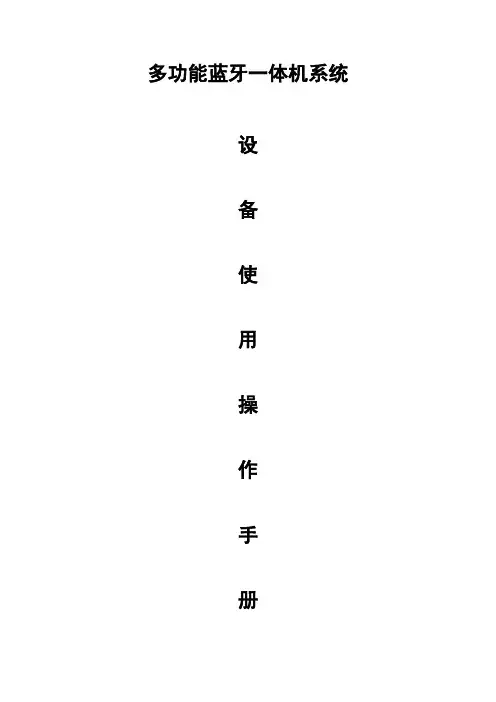
多功能蓝牙一体机系统设备使用操作手册目录前言 (3)第一软件界面认知 (4)A 客户授权程序 (4)B 无线蓝牙一体机管理软件 (4)第二硬件设备及附件认知 (5)第三加密部分(客户授权程序) (6)设备及卡片加密操作步骤 (6)第一步增加客户信息(登记授权码) (6)第二步选择登记好的客户信息(选择授权码) (7)第三步给设备及卡片加密(写授权码) (7)A 蓝牙一体机加密 (7)B 给无线传输器加密 (8)C 给发卡器加密 (9)D 给卡片加密 (10)第四设备及卡片解密操作步骤(恢复出厂状态) (10)第五用户信息登记与卡片发行(无线蓝牙一体机管理软件) (10)第一步设置一体机协议类型 (10)第二步设置机构(部门) (11)第三步登记用户信息 (12)第四步用户卡片授权(写卡片) (13)前言建议系统使用前请先参看操作如下流程图,对该系统的操作有个初步认识,谢谢!第一软件界面认知A 客户授权程序双击打开“SetUser.exe”文件“客户管理”窗口:此窗口显示已添加的客户信息及授权码(密码)的登记;“客户维护”窗口:此窗口显示管理客户信息的功能按键,有增加、修改及删除;“选择设备”窗口:此窗口是对欲操作的设备对象进行选择的界面;“设备操作”窗口:此窗口显示对欲操作的设备及卡片进行相应操作的功能按键;“状态栏”窗口:此窗口显示对设备或卡片进行当前操作或已操作的状态。
B 多功能蓝牙一体机管理软件双击打开“IRCtrl.EXE”文件,并登陆,用户姓名:ADMIN 用户密码为空软件中主要有两大操作板块:“系统管理”和“用户管理”;“系统管理”中主要是针对一体机参数设置、机构部门设置、用户信息导入和操作员身份管理以及数据库管理操作等;“用户管理”中主要是针对车主信息管理、卡片授权、车主缴费延期以及进出记录管理和查询;第二硬件设备及附件认知蓝牙一体机无源通讯转换器第三加密部分(客户授权程序)设备及卡片加密操作步骤第一步增加客户信息(登记授权码)点击“增加客户”弹出界面输入“公司名称”:内容任填;输入“授权码1”和“授权码2”:内容为数字,范围是0-255之间任填;其他内容可填可不填。
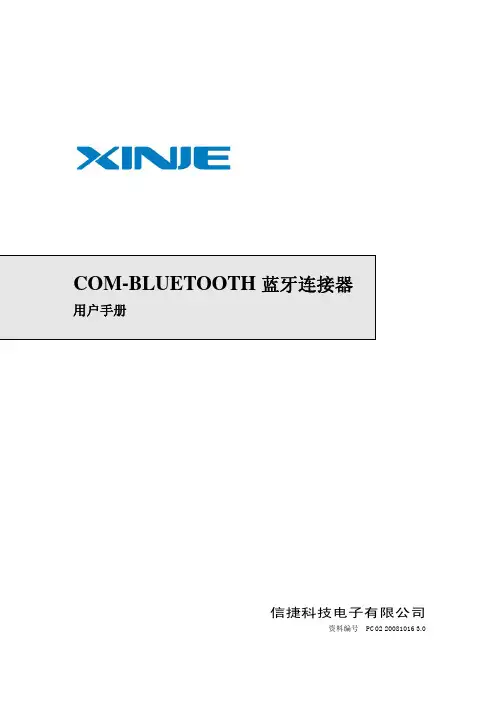
COM-BLUETOOTH蓝牙连接器用户手册信捷科技电子有限公司资料编号 PC02 20081016 3.0目录1、简介...............................................................................................................................................- 1 -1-1.特点概述 (1)1-2.系统组成 (1)1-3.指示灯 (1)1-4.安装位置 (1)2、连接...............................................................................................................................................- 2 -2-1.操作流程 (2)2-2.连接步骤 (2)2-3.相关设置 (7)1-1. 特点概述z COM-BLUETOOTH作为一种蓝牙通讯连接器,内部集成蓝牙功能的芯片,用于无线网络连接。
z支持XC系列PLC与PC机间的连接通讯,可实现PLC程序的无线上下载、监控以及Twin组态软件的在线模拟功能,进而取代数据电缆的短距离传输。
z目前,COM-BLUETOOTH的有效传输距离为10厘米~10米,但设备之间有明显障碍物的,比如墙壁等,通信效果会降低。
1-2. 系统组成z XCPPro 版本:V3.2a及以上z PLC硬件版本:V2.5及以上z整个蓝牙通讯系统包括:XC系列PLC及其上位机软件XCPPro、蓝牙通讯连接器COM-BLUETOOTH、内置蓝牙设备的笔记本或者配备了蓝牙适配器的台式电脑。
注意:COM-BLUETOOTH仅适用于信捷XC系列PLC。
1-3. 指示灯COM-BLUETOOTH连接器上有一个指示灯,其作用如下:z常亮时,表示PLC连接成功;z闪烁时,表示蓝牙处于被查找模式,等待连接状态。
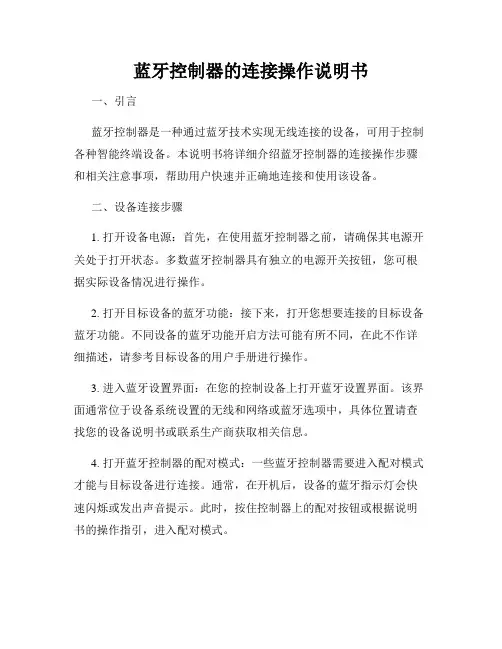
蓝牙控制器的连接操作说明书一、引言蓝牙控制器是一种通过蓝牙技术实现无线连接的设备,可用于控制各种智能终端设备。
本说明书将详细介绍蓝牙控制器的连接操作步骤和相关注意事项,帮助用户快速并正确地连接和使用该设备。
二、设备连接步骤1. 打开设备电源:首先,在使用蓝牙控制器之前,请确保其电源开关处于打开状态。
多数蓝牙控制器具有独立的电源开关按钮,您可根据实际设备情况进行操作。
2. 打开目标设备的蓝牙功能:接下来,打开您想要连接的目标设备蓝牙功能。
不同设备的蓝牙功能开启方法可能有所不同,在此不作详细描述,请参考目标设备的用户手册进行操作。
3. 进入蓝牙设置界面:在您的控制设备上打开蓝牙设置界面。
该界面通常位于设备系统设置的无线和网络或蓝牙选项中,具体位置请查找您的设备说明书或联系生产商获取相关信息。
4. 打开蓝牙控制器的配对模式:一些蓝牙控制器需要进入配对模式才能与目标设备进行连接。
通常,在开机后,设备的蓝牙指示灯会快速闪烁或发出声音提示。
此时,按住控制器上的配对按钮或根据说明书的操作指引,进入配对模式。
5. 扫描并选择目标设备:在您的控制设备上点击“扫描”或类似按钮,让控制器搜索到周围的可连接设备。
请注意,部分控制设备会自动开始扫描,无需手动操作。
6. 连接蓝牙控制器:在搜索结果中,找到您想要连接的蓝牙控制器,并点击其名称进行连接。
根据设备实际情况,可能需要输入配对码或确认连接请求,请根据提示进行操作。
7. 确认连接成功:连接成功后,您会收到来自目标设备的连接确认信息。
此时,蓝牙控制器的指示灯将保持常亮或发出成功连接的声音信号,表示连接已经建立。
三、注意事项1. 蓝牙控制器与目标设备之间的连接有效距离通常为10米左右,受到实际环境和障碍物的影响,可能会有所差异。
2. 避免信号干扰:在连接过程中,请尽量避免在设备附近使用其他蓝牙设备或无线设备,以免产生信号干扰。
3. 确保蓝牙控制器电量充足:在连接前,建议确保蓝牙控制器的电量充足,以免连接断开或无法正常操作。

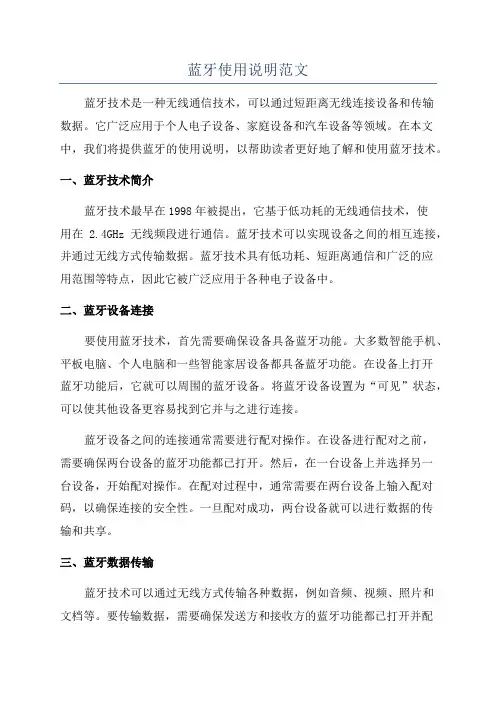
蓝牙使用说明范文蓝牙技术是一种无线通信技术,可以通过短距离无线连接设备和传输数据。
它广泛应用于个人电子设备、家庭设备和汽车设备等领域。
在本文中,我们将提供蓝牙的使用说明,以帮助读者更好地了解和使用蓝牙技术。
一、蓝牙技术简介蓝牙技术最早在1998年被提出,它基于低功耗的无线通信技术,使用在 2.4GHz无线频段进行通信。
蓝牙技术可以实现设备之间的相互连接,并通过无线方式传输数据。
蓝牙技术具有低功耗、短距离通信和广泛的应用范围等特点,因此它被广泛应用于各种电子设备中。
二、蓝牙设备连接要使用蓝牙技术,首先需要确保设备具备蓝牙功能。
大多数智能手机、平板电脑、个人电脑和一些智能家居设备都具备蓝牙功能。
在设备上打开蓝牙功能后,它就可以周围的蓝牙设备。
将蓝牙设备设置为“可见”状态,可以使其他设备更容易找到它并与之进行连接。
蓝牙设备之间的连接通常需要进行配对操作。
在设备进行配对之前,需要确保两台设备的蓝牙功能都已打开。
然后,在一台设备上并选择另一台设备,开始配对操作。
在配对过程中,通常需要在两台设备上输入配对码,以确保连接的安全性。
一旦配对成功,两台设备就可以进行数据的传输和共享。
三、蓝牙数据传输蓝牙技术可以通过无线方式传输各种数据,例如音频、视频、照片和文档等。
要传输数据,需要确保发送方和接收方的蓝牙功能都已打开并配对成功。
然后,可以使用相应的应用程序或系统功能,选择要传输的数据并选择接收方设备。
蓝牙技术支持两种传输模式:一对一传输和广播传输。
一对一传输模式适用于两台设备之间的单向或双向数据传输。
在这种模式下,一台设备作为发送方,另一台设备作为接收方。
广播传输模式适用于将同一份数据同时传输给多个设备。
在这种模式下,一台设备作为发送方,其他设备都可以接收到传输的数据。
四、蓝牙音频设备配对和使用蓝牙技术还可以用于连接和使用蓝牙音频设备,例如耳机、扬声器和汽车蓝牙系统等。
要使用蓝牙音频设备,首先需要确保设备具备蓝牙音频功能。
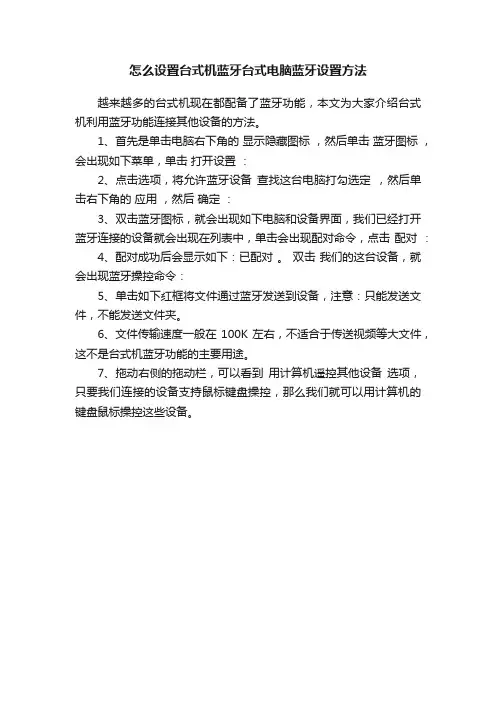
怎么设置台式机蓝牙台式电脑蓝牙设置方法
越来越多的台式机现在都配备了蓝牙功能,本文为大家介绍台式机利用蓝牙功能连接其他设备的方法。
1、首先是单击电脑右下角的显示隐藏图标,然后单击蓝牙图标,会出现如下菜单,单击打开设置:
2、点击选项,将允许蓝牙设备查找这台电脑打勾选定,然后单击右下角的应用,然后确定:
3、双击蓝牙图标,就会出现如下电脑和设备界面,我们已经打开蓝牙连接的设备就会出现在列表中,单击会出现配对命令,点击配对:
4、配对成功后会显示如下:已配对。
双击我们的这台设备,就会出现蓝牙操控命令:
5、单击如下红框将文件通过蓝牙发送到设备,注意:只能发送文件,不能发送文件夹。
6、文件传输速度一般在100K左右,不适合于传送视频等大文件,这不是台式机蓝牙功能的主要用途。
7、拖动右侧的拖动栏,可以看到用计算机遥控其他设备选项,只要我们连接的设备支持鼠标键盘操控,那么我们就可以用计算机的键盘鼠标操控这些设备。
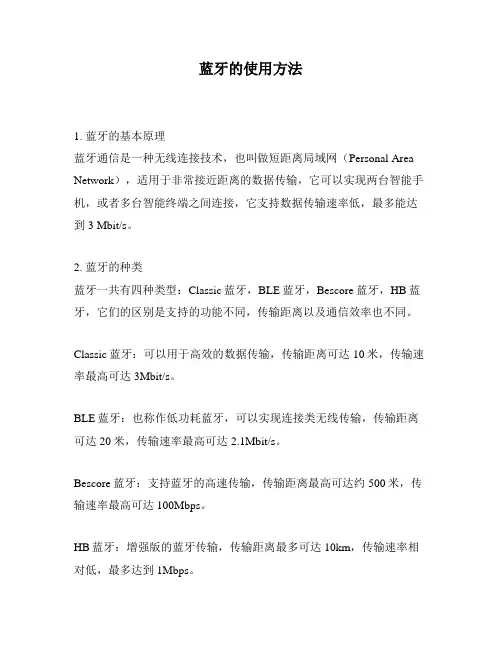
蓝牙的使用方法1. 蓝牙的基本原理蓝牙通信是一种无线连接技术,也叫做短距离局域网(Personal Area Network),适用于非常接近距离的数据传输,它可以实现两台智能手机,或者多台智能终端之间连接,它支持数据传输速率低,最多能达到3 Mbit/s。
2. 蓝牙的种类蓝牙一共有四种类型:Classic蓝牙,BLE蓝牙,Bescore蓝牙,HB蓝牙,它们的区别是支持的功能不同,传输距离以及通信效率也不同。
Classic蓝牙:可以用于高效的数据传输,传输距离可达10米,传输速率最高可达3Mbit/s。
BLE蓝牙:也称作低功耗蓝牙,可以实现连接类无线传输,传输距离可达20米,传输速率最高可达2.1Mbit/s。
Bescore蓝牙:支持蓝牙的高速传输,传输距离最高可达约500米,传输速率最高可达100Mbps。
HB蓝牙:增强版的蓝牙传输,传输距离最多可达10km,传输速率相对低,最多达到1Mbps。
3. 蓝牙设备的搭配对于要使用蓝牙连接的设备来说,两者必须同时支持蓝牙连接,因此要想让两台设备拥有蓝牙连接功能,首先必须确保它们都支持蓝牙功能。
4. 蓝牙连接的操作步骤(1)首先,打开你的蓝牙设备(如手机、笔记本电脑等),进入设置里,确保蓝牙设备已经启用。
(2)返回蓝牙设置,点击“+”号或者“搜索”,开始查找设备,手机会扫描周围支持蓝牙的设备。
(3)等待手机搜索到要连接的设备,然后点击“连接”,稍等片刻,蓝牙设备就会变成连接状态。
(4)最后,可以返回你希望使用蓝牙的应用程序,根据设备的不同,完成蓝牙的连接。
5. 蓝牙的注意事项(1)要想让蓝牙连接成功,设备间的距离不能过远,一般是保持在10米以内。
(2)应避免有太多设备处在同一个空间里,以免彼此干扰造成连接失败。
(3)当连接成功时,应尽量避免设备经常变动,以免导致连接断开。
(4)蓝牙的配对过程一般比较耗时,应该提前做好准备,以减少蓝牙连接所需要的时间。
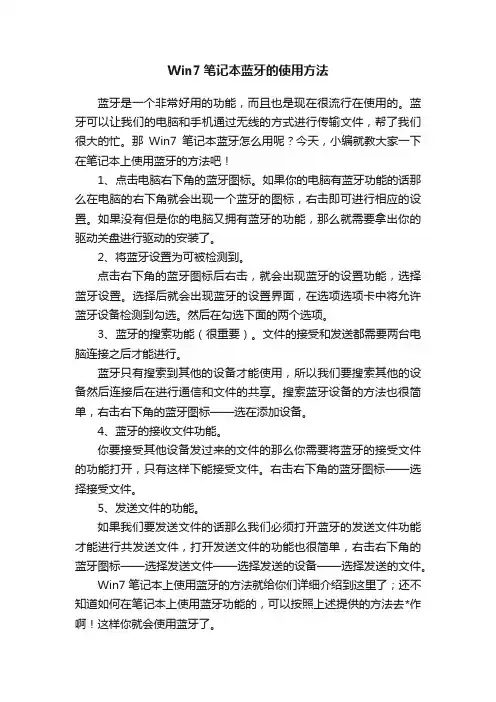
Win7笔记本蓝牙的使用方法蓝牙是一个非常好用的功能,而且也是现在很流行在使用的。
蓝牙可以让我们的电脑和手机通过无线的方式进行传输文件,帮了我们很大的忙。
那Win7笔记本蓝牙怎么用呢?今天,小编就教大家一下在笔记本上使用蓝牙的方法吧!1、点击电脑右下角的蓝牙图标。
如果你的电脑有蓝牙功能的话那么在电脑的右下角就会出现一个蓝牙的图标,右击即可进行相应的设置。
如果没有但是你的电脑又拥有蓝牙的功能,那么就需要拿出你的驱动关盘进行驱动的安装了。
2、将蓝牙设置为可被检测到。
点击右下角的蓝牙图标后右击,就会出现蓝牙的设置功能,选择蓝牙设置。
选择后就会出现蓝牙的设置界面,在选项选项卡中将允许蓝牙设备检测到勾选。
然后在勾选下面的两个选项。
3、蓝牙的搜索功能(很重要)。
文件的接受和发送都需要两台电脑连接之后才能进行。
蓝牙只有搜索到其他的设备才能使用,所以我们要搜索其他的设备然后连接后在进行通信和文件的共享。
搜索蓝牙设备的方法也很简单,右击右下角的蓝牙图标——选在添加设备。
4、蓝牙的接收文件功能。
你要接受其他设备发过来的文件的那么你需要将蓝牙的接受文件的功能打开,只有这样下能接受文件。
右击右下角的蓝牙图标——选择接受文件。
5、发送文件的功能。
如果我们要发送文件的话那么我们必须打开蓝牙的发送文件功能才能进行共发送文件,打开发送文件的功能也很简单,右击右下角的蓝牙图标——选择发送文件——选择发送的设备——选择发送的文件。
Win7笔记本上使用蓝牙的方法就给你们详细介绍到这里了;还不知道如何在笔记本上使用蓝牙功能的,可以按照上述提供的方法去*作啊!这样你就会使用蓝牙了。
上位机通过蓝牙4.0连接方法1、准备工作2个蓝牙BLE 4.0模块,串口调试助手,USB转TTL线。
2、选择其中一个蓝牙4.0模块作为主模式,标记起来,这个模块将通过USB转TTL连接到上位机。
3、打开串口调试助手。
配置好串口号和波特率选择9600;发送框输入:AT\r\n 。
也就是输入AT直接回车键就代表了\r\n,点击发送,如果返回OK,则代表通信正常,如下:4、查询主从模式:指令:AT+ROLE\r\n返回主从模式,0:从模式;1为主模式。
这里可以看到模块默认是从模式,这里上位机需要使用主模式,下位机需要从模式,这里我们开始配置此模块为主模式,另一个模块不用配置,配置完成后可以通过以上命令查询是否配置成功。
5、设置主模式命令:AT+ROLE1\r\n返回结果如上,表示设置成功。
6、搜索蓝牙设备命令:AT+INQ\r\n首先我们把另一块蓝牙插在小车的蓝牙接口旁边的拨码开关拨到右边,下载程序时拨在左边。
小车上电,看到蓝牙模块闪缩,表明处于广播模式,主模式的蓝牙将会搜索到。
如下:上面搜索到一个设备,如果不清楚是哪个蓝牙设备的话可以通过AT 指令查看蓝牙MAC地址,把从模块插在电脑上通过如下命令:AT+LADDR\r\n如下:这样就可以知道设备的MAC地址,和搜索设备是否一致。
这里搜索时没有“:”。
只要地址对应即可。
7、连接设备命令如下:AT+CONN1\r\n这里的1则是对应搜索到对应从机的地址的编号。
如下提示:Connected表示连接成功。
现在两个模块已经连接在一起,两个模块灯保持常亮,这时我们把串口调试助手关闭串口,打开上位机选择指定产品,打开菜单栏的设置中的蓝牙串口配置,如下选择我们串口调试助手选择的串口号和9600波特率,打开串口,这时右下角状态显示绿色如下:这时表明已经连接成功可以正常通信。
Voyager 4245 Office適用於電腦和桌上型電話的Bluetooth 耳機系統使用指南目錄連接系統3桌上型電話設定詳細資料3放置基座5概觀6耳機概觀6基座概觀7配件7配對8將耳機與基座配對8與行動裝置配對8配對模式8配戴與充電9自訂耳機9為耳機與備用電池充電12通話時間13耳機電池狀態13載入軟體14更新韌體14基本功能15電源開啟/關閉15開啟或關閉電源15調整音量15撥打、接聽、結束通話15啟動 Microsoft Teams (僅限 Teams 機型)16更多功能17語音助理 (智慧型手機功能)17變更您的預設線路17線上指示燈17疑難排解18耳機18桌上型電話19軟體電話19支援21請依照示意圖來連接您的耳機系統。
附註基座設定桌上型電話設定 (位於基座底部)大多數的電話A Cisco 電話D 附 EHS 纜線的 Cisco 電話A選擇 A 、B 、C 或 D 其中一種桌上型電話設定,並且連接纜線。
A 桌上型電話及專用耳機連接埠用法•將電話介面纜線的一端連接至基座背面•將電話介面纜線的另一端連接至桌上型電話上的專用耳機 連接埠重要事項Cisco 電話會使用基座底部的設定 D 。
其他大多數電話則使用預設設定 A 。
連接系統桌上型電話設定詳細資料附註如果您沒有使用 HL10 升降器或 EHS 纜線,請使用這個設定。
在此設定下,同時按下桌上型電話上的耳機按鈕與耳機上的通話控制鈕,即可接聽或結束通話。
B桌上型電話 (標準)用法•將電話介面纜線的一端連接至基座背面•從桌上型電話基座拔下聽筒捲線,然後將其重新連接至電話介面纜線接線盒•最後,將電話介面纜線的另一端連接至桌上型電話上目前可用的聽筒連接埠重要事項Cisco電話會使用基座底部的設定D。
其他大多數電話則使用預設設定A。
附註如果您沒有使用 HL10 升降器或 EHS 纜線,且您的桌上型電話沒有專用耳機連接埠,請使用這個設定。
在此設定下,手動拿起桌上型電話的聽筒,然後按下耳機上的通話控制鈕,就能接聽或結束通話。
电脑win10用蓝牙播放音乐的方法
通过手机蓝牙功能连接蓝牙音箱或耳机播放音乐大家已经见怪不怪了,那在Windows10中要通过蓝牙播放音频流的方法也不会很难。
下面是店铺为大家整理的关于电脑win10用蓝牙播放音乐的方法,一起来看看吧!
电脑win10用蓝牙播放音乐的方法
1、打开「设置」—「设备」—点击左侧的「蓝牙」标签
2、在右侧打开蓝牙的开关,从下面的列表中会自动列出被发现的蓝牙设备
3、点击要连接的任意设备,再点击「配对」按钮
某些蓝牙设备,可能需要用户输入PIN 码以确认配对,连接好你的蓝牙音箱或耳机之后便可以播放音频流了。
如果你使用Windows 10 周年更新,可以快速通过任务栏声音图标切换默认音频输出设备。
三星N8010怎么使用蓝牙连接电脑电脑硬件,包括电脑中所有物理的零件,以此来区分它所包括或执行的数据和为硬件提供指令以完成任务的软件。
电脑硬件主要包含:机箱,主板,总线,电源,硬盘,存储控制器,界面卡,可携储存装置,内置存储器,输入设备,输出设备, CPU风扇,蜂鸣器等,下面是店铺给大家整理的一些有关三星N8010使用蓝牙连接电脑的方法,希望对大家有帮助!三星N8010使用蓝牙连接电脑的方法三星平板电脑GT-N8010支持通过自带的蓝牙功能与同样支持蓝牙功能的台式电脑、笔记本电脑相连接,进而实现无线传输文件(例如:视频、照片、音乐等)功能,若您要将两台设备进行连接,请按照以下步骤进行操作:一、在电脑(笔记本电脑为例)上的启动【蓝牙适配器】。
首先确认电脑里是否内置蓝牙模块,如果没有内置蓝牙模块,需要使用蓝牙适配器实现此功能。
1.用鼠标左单击电脑右下方的【蓝牙】图标。
2.左单击【启用适配器】提示图标。
3.已成功启动【蓝牙适配器】。
二、在三星GT-N8010平板电脑上开启【蓝牙】功能。
1.在待机界面下,点击【应用程序】图标。
2.点击【设定】图标。
3.将【蓝牙】开关向右滑动,将此功能开启。
4.将蓝牙设备的【可见】模式勾选。
5.将蓝牙功能开启后会搜索蓝牙设备。
三、在电脑上添加设备,进行配对后并连接蓝牙设备。
1.在电脑上右单击【蓝牙】图标。
2.左单击【添加设备】选项。
3.左单击【Bluetooth设备正在尝试连接】提示图标。
4.在平板电脑上通过扫描到的可用设备中,点击要连接的设备。
5.在笔记本电脑上左单击【下一步】。
6.在三星平板电脑上点击【确定】。
7.两台设备已成功配对。
8.点击【已配对】设备。
9.两台设备通过蓝牙已经连接成功。
上位机使用说明书上位机即为整流柜监测系统,其通过与各个整流柜的均流仪通讯,召唤柜数据(柜平均电流、柜电流系数)、臂数据(臂平均电流、臂电流系数)、管电流(管平均电流、管最大电流、管最下电流)、越限报警等实时数据,并以友好的图形界面显示给用户;上位机可以自由设定历史数据存储周期,并以报表、曲线等形式显示历史数据;同时上位机提供了查询、打印功能,其还可以对比各整流柜的管电流波形。
上位机的主画面如下图所示:主画面显示了各个整流柜的柜平均电流、柜电流系数。
若想查看某柜的臂数据,只要在相应的柜号上单击鼠标左键,则显示此柜的各个臂数据,如下图所示:臂数据画面显示了各个臂的臂平均电流、臂电流系数。
若想查看某臂的管数据,只要在相应的臂号上单击鼠标左键,则显示此臂的各个管数据,如下图所示:在臂数据、管数据画面的右侧都显示了当前柜的柜平均电流和柜电流系数,在屏幕右上角显示的是返回上级按扭,点击鼠标左键可以返回上一层画面。
在主画面、臂数据画面、管数据画面中最上面一排菜单从左至右分别显示的是系统、参数、实时数据、历史数据、录波曲线。
当点击参数时会弹出一个下拉菜单,包括系统参数和设备参数两项。
点击系统参数会显示如下图所示的画面:在系统参数画面中可以对柜数、臂数以及管数进行修改。
当点击设备参数时会显示如下图所示的画面:在设备参数画面中可以对各个柜的总增益、管数量、零点陷阱、管电流量程、采样点、传送频率、采样周期、柜电流最大值、柜电流最小值、管电流最大值、管电流最小值等进行修改,同时还可以查看当前柜的各个臂中的各个管的管零点以及管增益。
当点击实时数据菜单时会显示如下图所示的画面:实时数据画面中显示的是当前柜的各个臂中的各个管的管平均电流以及各个臂的臂平均电流值。
当点击历史数据时会弹出一个下拉菜单,包括历史曲线和历史数据两项。
点击历史曲线会显示如下图所示的画面:历史曲线画面可以显示某个日期的一段时间内的数据曲线(包括柜数据的最大值、最小值、平均值,臂数据的最大值、最小值、平均值,管数据的最大值、最小值、平均值),同时还提供了查询以及打印功能。
PC蓝牙上位机使用说明
首先要先安装蓝牙驱动。
打开资料中的蓝牙驱动安装软件,安装前插入蓝牙发射器。
安装好后,打开蓝牙软件,进入如下界面。
设备名称自行更改,类型根据你的电脑型号填写(笔记本就选择笔记本),点击确定即可。
然后将蓝牙接收器,插入舵机控制器中。
控制器供电后点击我的蓝牙->搜索蓝牙设备
找到对应的设备后,右击图标进行配对。
配对口令,输入1234,点击确定。
之后,打开上位机软件,串口设定中,选择端口号COM5,即刚刚需要记住的端口号(每个人端口可能不一样)。
连接好后,就可以进行相关操作。
如果在蓝牙调试模式中,忘记端口号,可以在蓝牙状
态中查看。
右击图标,选择状态,就可以看到端口号了。
连接好后,点击第一个按钮。
命令发送框会显示发送的命令,命令接受框会显示该命令被设置成功的信息<DJ16A SET OK>。
按键名称对应的功能:
YL:云台微调向左
GO:前进
YR:云台微调向右
LT:左转
RT:右转
HL:头微调向前
BK:后退
HR:头微调向后
当然这些是默认的配置,您也可以根据自己的需求自定义。
双击打开config.ini配置设置。
[button_num]//按钮数量
button_hang=4//每行按钮数量(每行4个按钮)
button_lie=4//每列按钮数量(每列4个按钮)
[button_size]//按钮大小
button_width=80
button_height=80
button_text_size=20//字体大小
button_text_family="微软雅黑"//字体设置
[button_cmd]//按钮对应的功能或命令
btn0_pressed="$DJ16A!"//按下发送的命令(按下发送$DJ16A!)
btn0_released=""//弹起发送的命令(这里为空,则不发送任何命令)
btn1_pressed="$DCR:250,250,1,1!"//btn0代表第一行第一个按钮,btn1代表第二个btn1_released=""//以此类推
btn2_pressed="$DJ16D!"
btn2_released=""
btn3_pressed=""
btn3_released=""
btn4_pressed="$DCR:250,250,0,1!"
btn4_released=""
btn5_pressed="$DCR:0,0,0,0!"
btn5_released="$DCR:0,0,0,0!"
btn6_pressed="$DCR:250,250,1,0!"
btn6_released=""
btn7_pressed=""
btn7_released=""
btn8_pressed="$DJ15D!"
btn8_released=""
btn9_pressed="$DCR:250,250,0,0!"
btn9_released=""
btn10_pressed="$DJ15A!"
btn10_released=""
[button_dis]//按钮显示的名称
btn0_dis="YL"
btn1_dis="GO"
btn2_dis="YR"
btn3_dis=""
btn4_dis="LT"
btn5_dis="STOP"
btn6_dis="RT"
btn7_dis=""
btn8_dis="HL"
btn9_dis="BK"
btn10_dis="HR"
当然也可以给按钮增加图片,感兴趣的客户可以尝试下,下面简单的
介绍下添加图片的方法。
打开根目录下的images文件夹,再打开btn_image文件夹。
注意图片的尺寸,名称为对应按钮的名称。
比如您想要更换4号按钮
的名称,将图片名改为4即可。
注意所有配置有更改后记得保存。
然后要重启软件才能生效。
重新打开后界面如下:
按钮大小您可以自行更改下,更改后图片看上去会更协调。
上图软件中有一个小方框,勾选是发送命令,如果去掉则切换到快捷键模式。
模式支持键盘的方向键、字母键和数字键。
以下是快捷键配对说明。
图中的命令,pressed 命令“AAA”,可以换成您想要发送的命令,即按下发送“AAA”,released 命令“BBB”,可以换成您想要弹起发送的命令。
(这里的AAA,BBB,只是一个代号,具体命令可以自行增加。
)。